Linux Mint: Jak změnit heslo

U každého počítače je důležité mít silné heslo pro jeho zabezpečení. Naučte se jednoduché kroky, jak změnit heslo v Linux Mint.
Dva hlavní způsoby ovládání počítače jsou klávesnice a myš. K dispozici je řada dalších ovládacích zařízení, mnoho z nich je navrženo pro uživatele se zdravotním postižením, které ztěžuje nebo znemožňuje používání tradičních vstupních zařízení. Při používání počítačové myši chcete, aby byl pohyb kurzoru myši přirozený. Nastavení potřebná pro tento přirozený pocit se liší člověk od člověka.
Základním nastavením přirozeného pohybu myši je citlivost. Citlivost myši je měřítkem toho, jak daleko se pohybuje kurzor myši na obrazovce ve srovnání s tím, jak daleko pohybujete rukou držící myš. Typicky se to měří v DPI nebo „Dots Per Inch“, přičemž vysoké DPI je citlivější než nízké DPI. DPI je zamýšleno jako míra toho, o kolik pixelů se kurzor myši posune na každý palec, o který se myší pohne, ale nejedná se o striktní měření jedna ku jedné.
Tip: Neexistuje žádná přísná definice pro vysoké nebo nízké hodnoty DPI. Většině uživatelů obvykle vyhovuje rozsah 1000 až 3500 DPI pro běžné použití.
Zatímco některé myši jsou dodávány s nastavením, které vám umožní konfigurovat DPI myši, buď pomocí fyzického přepínače, nebo prostřednictvím softwaru, mnohé nabízejí pouze jedno nastavení citlivosti, zejména na levném trhu. Aby všichni uživatelé mohli konfigurovat citlivost myši, Linux Mint vám umožňuje upravit citlivost myši v operačním systému, v podstatě použitím násobiče na vstup myši.
Chcete-li nastavit citlivost myši, stiskněte klávesu Super, zadejte „Mouse and Touchpad“ a stiskněte Enter.
Tip: Klávesa „Super“ je název, který mnoho linuxových distribucí používá k označení klávesy Windows nebo klávesy Apple „Command“, přičemž se vyhýbá jakémukoli riziku problémů s ochrannou známkou.

Stiskněte klávesu Super, zadejte „Myš a touchpad“ a stiskněte Enter.
V nastavení myši a touchpadu klikněte na posuvník „Vlastní citlivost“ ve spodní části části „Velikost a rychlost ukazatele“ do polohy „Zapnuto“. Jakmile to uděláte, uvidíte posuvník citlivosti, který vám umožní snížit citlivost myši.
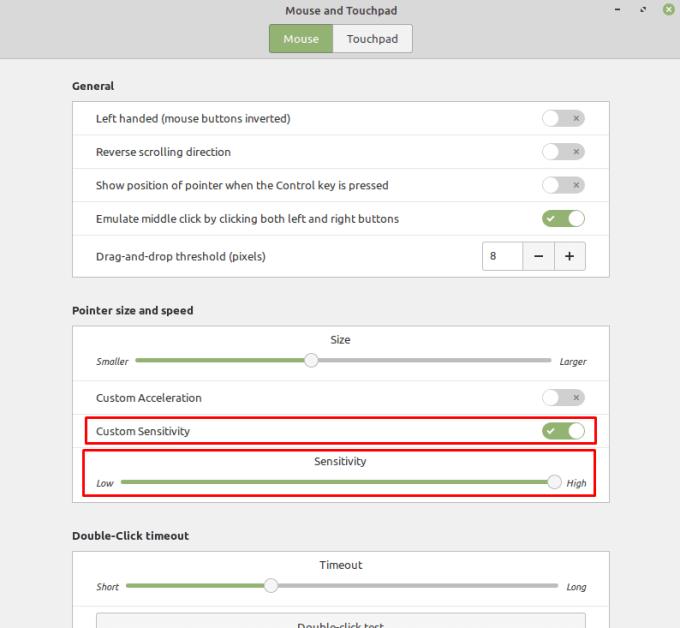
Klikněte na „Custom Sensitivity“ na „On“ a poté upravte posuvník „Citlivost“, který se zobrazí.
Ve výchozím nastavení je posuvník citlivosti nastaven na maximální hodnotu, což znesnadňuje zvýšení citlivosti myši, pokud ji chcete vyšší. Pokud chcete zvýšit citlivost myši, můžete také zkusit kliknout na posuvník „Vlastní akcelerace“ do polohy „Zapnuto“. Nastavením nového posuvníku „Acceleration“ můžete dále upravit citlivost myši.
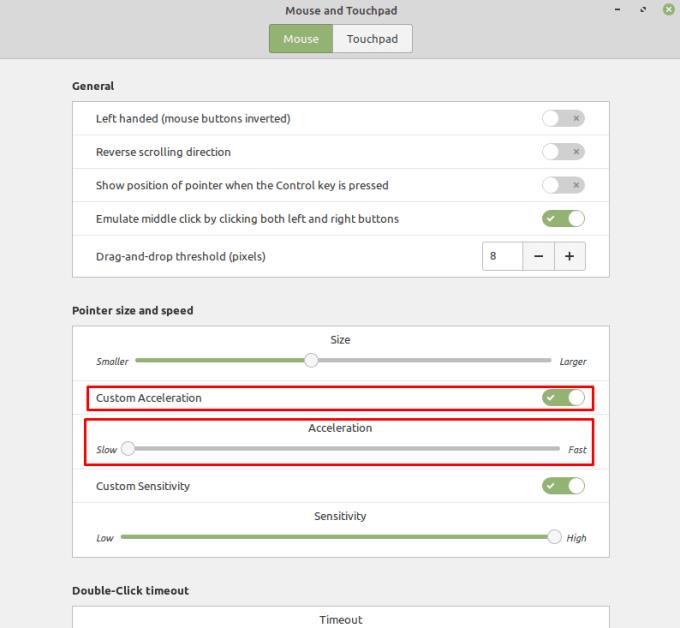
Zrychlení myši můžete také nakonfigurovat povolením jezdce „Vlastní zrychlení“ a poté nastavením jezdce „Zrychlení“.
„Zrychlení myši“ funguje tak, že rychlejší pohyby myši interpretuje jako pohyb dále než pomalejší pohyby. To může být užitečné, pokud chcete provádět velké rychlé pohyby a malé jemné pohyby. Někteří uživatelé, zejména hráči, však mají tendenci nechávat zrychlení myši deaktivovanou, protože může být obtížnější odhadnout, jak daleko přesně určitý pohyb myši posune kurzor, protože se to liší v závislosti na tom, jak rychle myší pohybujete.
Poznámka: Žádné z těchto nastavení nebude mít žádný vliv na virtuální počítač, protože nastavení citlivosti myši bude primárně řízeno hostitelským operačním systémem.
U každého počítače je důležité mít silné heslo pro jeho zabezpečení. Naučte se jednoduché kroky, jak změnit heslo v Linux Mint.
Hledáte správce oddílů pro Linux? Použijte tyto open-source Linuxové správce oddílů, abyste při práci měli k dispozici dostatek místa.
Pokud jste profesionální hudebník nebo hudební skladatel s počítačem s operačním systémem Linux, pak pro to existují aplikace. V tomto článku se dozvíte o nástrojích pro tvorbu hudby v Linuxu, které vám mohou pomoci skládat, ořezávat nebo upravovat.
Pro uživatele se zdravotním postižením může být ovládání počítače s tradičními periferiemi, jako je myš a klávesnice, opravdu obtížné. Abychom pomohli podpořit
Jedním z mnoha způsobů interakce s počítačem je zvuk. Zvukové podněty vám mohou pomoci uvědomit si, že něco vyžaduje vaši pozornost nebo
Linux Mint používá aplety k přidání funkcí na hlavní panel. Mezi výchozí nabízené patří hodiny, správce hlasitosti, správce sítě a dokonce i start
Přístup k sítím Wi-Fi je obvykle omezen jedním ze tří způsobů. Nejběžnější metodou je použití hesla, ale můžete mít i sítě kde
K připojení zařízení k počítači můžete použít tradiční kabely, jako je USB a 3,5mm jack, ale ty mohou způsobit změť kabelů a omezit, jak daleko
I když používání vašich online účtů samostatně je standardní metodou a poskytuje přístup k webu nebo službám s plnou funkčností, někdy existují
Přemýšleli jste někdy, proč se distribuce Linuxu tak často upgradují? Možná to je jeden z důvodů, proč i když je Linux svobodným softwarem, není tak populární jako Windows nebo macOS. Řekneme vám, proč k upgradům Linuxu, jako jsou aktualizace linuxového jádra, dochází tak často a zda je musíte použít nebo ne. Číst dál!








